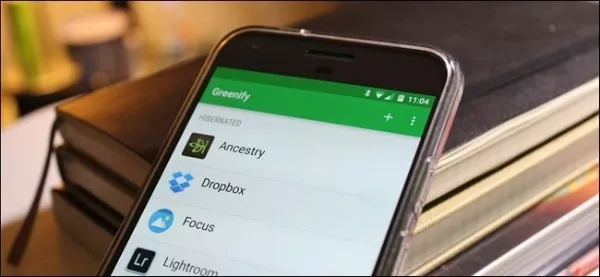
چگونه با Greenify مصرف باتری گجت هوشمندمان را بهینه سازی کنیم؟
امروزه با پیشرفت تکنولوژی و هوشمند تر شدن دیوایس های همراه، بالطبع مصرف باتری آن ها نیز بالاتر می رود. ممکن است اپلیکیشن هایی داشته باشید که وقتی از آن ها استفاده نمی کنید در ...
امروزه با پیشرفت تکنولوژی و هوشمند تر شدن دیوایس های همراه، بالطبع مصرف باتری آن ها نیز بالاتر می رود. ممکن است اپلیکیشن هایی داشته باشید که وقتی از آن ها استفاده نمی کنید در پس زمینه اجرا شده و باتری تلفن هوشمندتان را تخلیه نمایند. در همین خصوص ابزار رایگانی به نام Greenify وجود دارد که می تواند این مشکل را رفع کند.
شاید در ابتدای امر فکر کنید که این ابزار مشابه برنامه های Task Killer که بعضاً مفید نیستند عمل می کند. اما باید بگوییم که در اشتباه هستید؛ کارکرد Greenify متفاوت با آن چیزی است که تصور می نمایید. در واقع این اپلیکیشن به کلی برنامه های اجرا شده در پس زمینه را نمی بندد بلکه از مکانیزم Force Stop اندروید استفاده کرده و آن ها را به حالت خواب (Hibernate) می برد.
علاوه بر این قادر هستید لیستی از اپلیکیشن هایی که می خواهید به حالت خواب بروند را انتخاب و سپس عملیات را شروع کنید. دو نسخه ی رایگان و پولی (برای حمایت از سازنده) از این ابزار وجود دارد که قادر هستید آن را از انتهای مطلب دانلود نمایید. همچنین در صورت روت بودن گوشی Greenify بهتر و بهینه تر عمل می کند.
چگونه Greenify را در دستگاه های روت نشده راه اندازی کنیم؟
پس از نصب Greenify باید طی یک فرآیند سریع اقدام به راه اندازی این نرم افزار کنید. با انجام این عمل اطمینان حاصل خواهد شد که اپلیکیشن مورد نظر تمام مجوزها و دسترسی های مورد نیاز را در اختیار دارد. پس از راه اندازی برنامه با یک صفحه ی خوش آمد گویی به همراه توضیحات مختصر مواجه خواهید شد. پس از آن روی گزینه ی Next کلیک کنید.
صفحه ی بعدی مربوط به Working Mode می شود. در واقع باید تعیین کنید که تلفن هوشمندتان روت است یا خیر. همانطور که قبلاً گفته شد این راه اندازی مربوط به کاربرانی است که دیوایس روت نشده در اختیار دارند.
اگر از یک تلفن هوشمند دارای حسگر اثر انگشت بهره می برید و یا برای قفل کردن تلفن همراه از یک قفل هوشمند استفاده می کنید، می توانید آن را از طریق این صفحه بررسی نمایید.
Greenify برای آن که بهترین تجربه ی ممکن را ارائه دهد نیاز به چیزهایی دارد تا در یک مسیر خاص پیکربندی شوند. به همین منظور نیز گزینه ی Power button instantly locks در منوی امنیتی اندروید باید غیر فعال شود. با کلیک روی گزینه ی Verify به منوی مربوطه منتقل خواهید شد.
توجه: بسته به مدل تلفن هوشمندی که استفاده می کنید ممکن است به منوی متفاوتی منتقل شوید. به عنوان مثال روی LG G5 از منوی امنیتی خارج شدیم و سپس منوی قفل صفحه ی نمایش را باز کردیم. پس از آن با انتخاب گزینه ی Power button instantly locks آن را غیر فعال نمودیم.
در حالی که کلیک روی گزینه ی مورد نظر شما را به منوی امنیتی اندروید منتقل خواهد کرد، باید بگوییم که حتماً به بخشی که تنظیمات مورد نظر در آن قرار دارد منتقل نمی شوید. برای این کار روی آیکن کوچک چرخ دنده در کنار Screen Lock ضربه بزنید تا وارد تنظیمات مربوطه شوید. در این منو کافیست گزینه ی Power button instantly locks را خاموش نمایید.
پس از تمام شدن عملیات مورد نظر مجدداً به Greenify بازگردید. تنظیمات بعدی که نیاز به بررسی آن دارید قابلیت قفل خودکار است. Greenify نیاز دارد تا گجت هوشمندتان با تأخیر حداقل 5 ثانیه ای قفل شود. گزینه ی Verify را انتخاب کنید تا یک بار دیگر به تنظیمات امنیتی اندروید منتقل شوید.
درست مثل قبل منوی امنیتی برای شما باز می شود اما دقیقاً محلی که به آن نیاز دارید مقابل رویتان قرار نمی گیرد. مجدداً روی آیکن کوچک چرخ دنده کنار گزینه ی Screen lock کلیک کنید. توجه کنید که گزینه ی Automatically Lock روی حداقل 5 ثانیه تأخیر تنظیم شده باشد.
پس از اتمام کار مجدداً به Greenify بازگردید. حالا باید به Greenify اجازه ی دسترسی به Accessibility را بدهید. برای باز کردن منوی Accessibility روی گزینه ی تنظیمات کلیک نمایید.
به دنبال ورودی Greenify بگردید و پس از کلیک روی آن و انتقال به صفحه ی جدید روی دکمه ی تغییر وضعیت ضربه بزنید. با انجام این عمل یک پنجره ی تأیید به صورت پاپ-آپ باز خواهد شد و به شما مواردی که Greenify به آن ها دسترسی دارد را گوشزد می کند. با ضربه زدن روی گزینه ی OK آن را فعال نمایید.
پس از انجام تنظیمات و پیکربندی Greenify، این اپلیکیشن اقدام به شرح برخی نکات می کند تا با عملکرد تقریبی آن آشنا شوید. پس از آن روی دکمه ی Next کلیک کنید.
یکی دیگر از تنظیماتی که Greenify به آن نیاز دارد Usage Access است. این مورد Greenify را قادر می سازد تا اپلیکیشن هایی که در حال اجرا هستند را بشناسد. برای فعال کردن آن روی گزینه ی Grant Permission ضربه بزنید.
در پنجره ی بعدی روی Greenify ضربه زده و پس از آن وضعیت گزینه ی Usage Access را به حالت روشن تغییر دهید.
پس از طی شدن تمامی مراحل روی دکمه ی Finish کلیک کنید و تمام؛ کار شما با پیکربندی Greenify تمام است.
چگونه Greenify را در دستگاه های روت شده راه اندازی کنیم؟
اگر دستگاهتان روت شده است می توانید با طی چند مرحله ی ساده Greenify را راه اندازی نمایید. پس از راه اندازی برنامه با یک صفحه ی خوش آمد گویی به همراه توضیحات مختصر مواجه خواهید شد. پس از آن روی گزینه ی Next کلیک کنید.
در صفحه ی Working Mode روی گزینه ی My device is rooted کلیک و گزینه ی Next را انتخاب کنید. پس از آن اپلیکیشن نیاز دارد تا به روت دسترسی داشته باشد. با کلیک روی گزینه ی Grant این کار را انجام دهید.
پس از آن که دسترسی روت صادر شد، اپلیکیشن مذکور از شما می پرسد که آیا از اثر انگشت و یا قفل هوشمند استفاده می کنید یا خیر. در صورت مثبت بودن پاسخ تیک گزینه ی Yes, I use it daily را بزنید و سپس روی Next کلیک کنید.
و تمام! کافیست با انتخاب گزینه ی Finish پیکربندی را به اتمام برسانید.
چگونه اپلیکیشن ها را در Greenify به حالت خواب ببریم؟
حالا که راه اندازی این ابزار تمام شد می توانیم استفاده از آن را شروع کنید. صرف نظر از این که تلفن همراه تان روت است یا خیر روی دکمه ی شناور حاوی علامت مثبت در گوشه ی پایین سمت راست ضربه بزنید.
با انجام این کار فرآیند آنالیز اپلیکیشن های شما آغاز می شود. پس از آن لیستی از اپلیکیشن های در حال اجرا و مواردی که در شرایط خاص سبب کند شدن دیوایس تان می شود به نمایش در می آید. اگر می خواهید تمام اپلیکیشن ها به شما نشان داده شود روی منوی سه نقطه واقع در گوشه ی بالا سمت راست کلیک و سپس گزینه ی Show All را تیک دار کنید.
پیش از آن که عملیات خود را در Greenify شروع کنیم بگذارید درباره ی آیکن ابر مانند در کنار برخی اپلیکیشن ها صحبت کنیم. در واقع این علامت نشان می دهد که برنامه ی مورد نظر شما از ویژگی Google Cloud Messaging برای ارسال اعلان ها استفاده می کند. اگر برای چنین اپلیکیشنی از قابلیت Greenify استفاده کنید، به هنگام هایبرنیت شدن برنامه دیگر اعلانی دریافت نخواهید کرد.
بنابراین اگر به اعلان های یک اپلیکیشن به خصوص اهمیت می دهید به هیچ وجه آن را به حالت خواب نبرید.
پس از آن اپلیکیشن هایی که می خواهید به حالت خواب بروند را انتخاب کنید. حتی مواردی که در حال اجرا نیستند اما فکر می کنید که موجب کند شدن دستگاه تان می شود نیز می توانند جزوی از این انتخاب ها باشند. پس از پایان یافتن این پروسه روی دکمه ی شناور تیک دار واقع در گوشه ی پایین سمت راست ضربه بزنید.
توجه: توصیه می کنیم از این قابلیت برای اپلیکیشن هایی که به صورت منظم با آن ها کار می نمایید، استفاده نکنید. این اپلیکیشن ها می تواند شامل مواردی چون Google Maps یا Weather شود. بنابراین تنها موارد بی استفاده ای که در پس زمینه اجرا می شوند و نیازی به آن ها ندارید را انتخاب کنید.
پس از این کار و بستن پنجره ی آنالیز اپلیکیشن ها به شما تذکر داده می شود که پس از خاموش شدن صفحه ی نمایش تلفن هوشمندتان حالت خواب برای برنامه های انتخاب شده فعال می شود. در صورتی که می خواهید این فرآیند بلافاصله اتفاق بیافتد کافیست روی دکمه ی شناوری که دارای علامت Zzz است، کلیک کنید.
اگر در دستگاه های روت نشده روی این دکمه کلیک کنید، Greenify هر اپلیکیشن انتخاب شده را در منوی Settings > Apps باز کرده و پس از آن اقدام به بستن آن می کند. پس از آن که تمامی اپلیکیشن ها بسته شدند مجدداً به صفحه ی Greenify منتقل شده و می توانید مشاهده کنید که تمامی اپلیکیشن های انتخابی هایبرنیت شده اند.
معمولاً این فرآیند به طور خودکار پس از خاموش شدن صفحه ی نمایش تلفن همراه تان اجرا می شود، بنابراین نیازی نیست تمامی عملیات را که پشت صحنه اتفاق می افتد ببینید، مگر آن که از دکمه ی شناور حالت خواب به صورت دستی استفاده نمایید.
اگر گجت هوشمندتان روت شده است پس از ضربه زدن روی دکمه ی مورد نظر تمامی اپلیکیشن های انتخابی به حالت خواب رفته و به منوی اپلیکیشن ها در تنظیمات منتقل نخواهید شد. در واقع در این هنگام نیز با فرآیندی مشابه مواجه هستید با این تفاوت که روی دستگاه های روت شده این عملیات سریعتر و بهینه تر انجام می شود.
اگر می خواهید اپلیکیشن خاصی را به این ابزار اضافه کنید کافیست روی آیکن به علاوه درست در کنار منوی سه نقطه واقع در گوشه ی بالا سمت راست کلیک کنید. با این کار صفحه ی آنالیز اپلیکیشن ها مجدداً باز می شود.
توجه: اگر تلفن هوشمندتان روت است و نسخه ی پولی را در اختیار دارید، پیش از هایبرنیت کردن اپلیکیشن های سیستمی تحقیقات لازم را انجام دهید. بستن برخی برنامه های خاص سیستمی ممکن است شما را با خطر مواجه کرده، تلفن تان را ناپایدار کند و برخی از اپلیکیشن هایی که می خواهید در پس زمینه اجرا شوند را به صورت کامل ببندد.
آیا با ظرفیت باتری تلفن همراه خود مشکل دارید؟ از چه روش هایی برای بهینه سازی مصرف آن استفاده می کنید؟ بدمان نمی آید تجربیات خود در این خصوص را با ما در قسمت نظرات به اشتراک بگذارید.

Greenify
| سازنده: Oasis Feng | قیمت: رایگان (2.99 دلار نسخه ی پولی) | دسته بندی: — |
| سیستم عامل: اندروید | حجم: 1.79 مگابایت | زبان: — |
دیدگاهها و نظرات خود را بنویسید
برای گفتگو با کاربران ثبت نام کنید یا وارد حساب کاربری خود شوید.







































مدتها قبل این اپ رو معرفی کرده بودید و من همون زمان نصب کرده بودم. واقعا عالی و اشتثناییه.
یکی از کارهایی که کلین مستر انجام میدهد همین است و همچنین سی ام سیچوریتی. ولی تجربه ثابت کرده اکثر برنامه ها دوباره از حالت هایبرنت خود به خود بیرون میآیند بخصوص نسخه های آپدیت شده نرمافزار ها که جهت چنین راهکار هایی هوشمند شدهاند و از خود مقاومت نشان میدهند. و عملا اینگونه اپلیکیشن های سیو باطری فقط نیروی مصرفی بیشتری به باطری تحمیل میکنند. تنها کاری که من جهت حفظ نیروی باطری انجام میدهم کمتر کردن هرچه ممکنه اپلیکیشن نصب شده در گوشی است
اگر گوشی ایکسپوزد شده باشه این نرم افزار قادره حالت اجرا رو نادیده بگیره و به هیچ وجع نرم افزار نمیتونه فعال بمونه
من از clean master استفاده میکنم ، یکی از کاراییاش همین کاریه که این اپ میکنه .
عالی ممنون?